如何用互补色填充wps柱形图中的正数和负数?
WPS中的柱形图有正数和负数。如何用互补色填充柱形图?让我们来看看详细的教程。
软件名称:WPS Office Pro Plus 2016(wps2016专业增强版)安装序列号激活教程软件大小:117MB更新时间:2018-05-07立即下载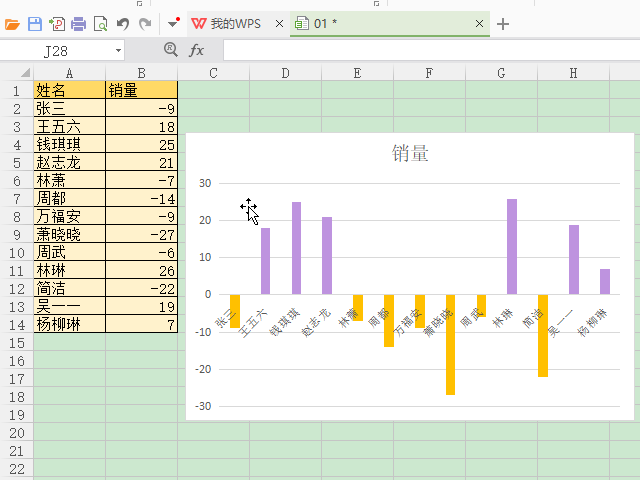 。
。
1.以WPS为例,在Excel中的操作也是如此。首先,创建一个图表,如直方图。
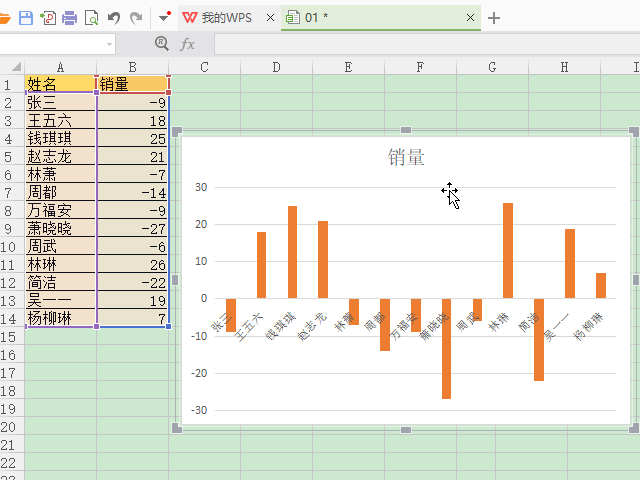
2.选择列,右键单击,然后单击设置数据系列税。
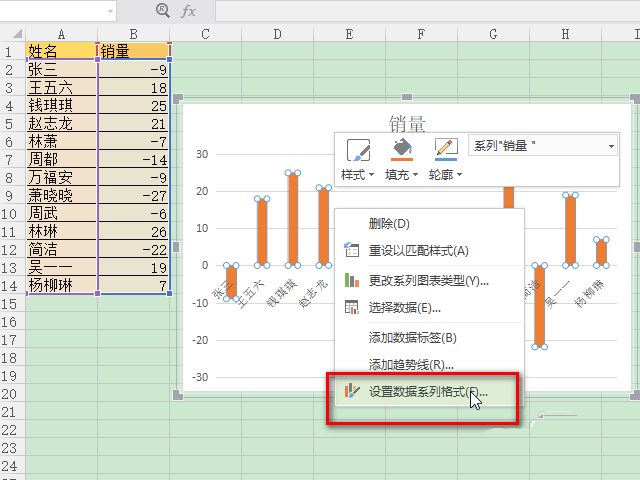
3.在“填充和线条”下,选择“填充”和“使用互补色表示负值”。
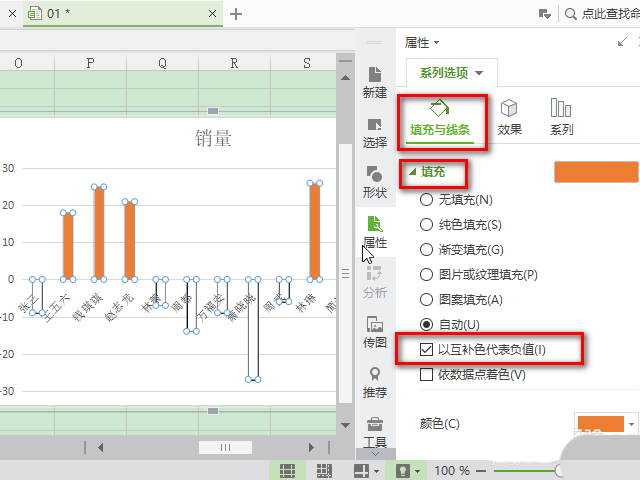
4.单击图表中位置1的颜色,选择您喜欢的颜色。这是一种正色。
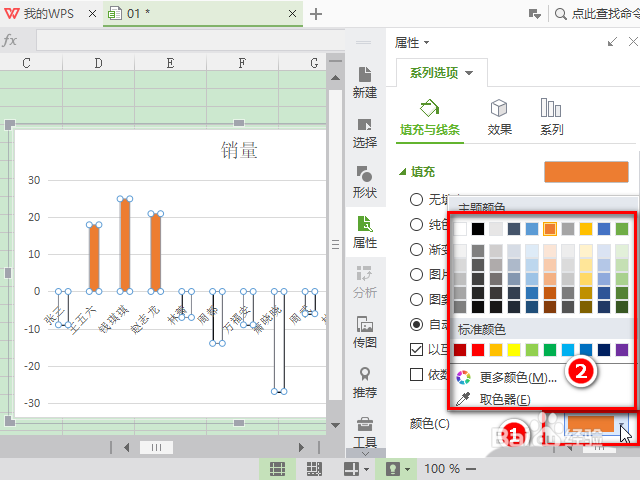
5.然后,在选项“用互补色表示负值”旁边会有一个颜色下拉框。单击它并选择一种颜色作为负值的颜色。
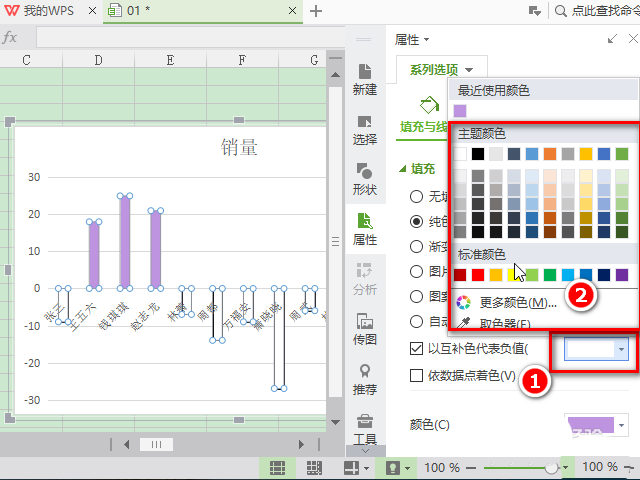
6.如图,设置了正数和负数的颜色。
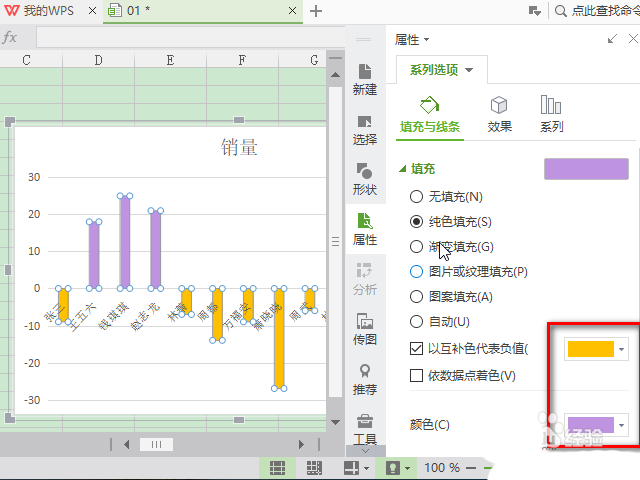
7.关闭数据序列设置窗口,可以看到无论图表对应的数据如何变化,正数始终可以保持一种颜色,负数保持另一种颜色。图表看起来比单色更清晰吗(步骤1)?
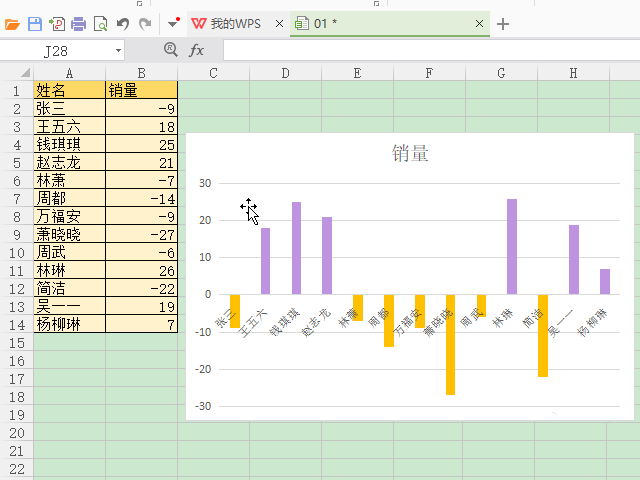
以上是如何在wps图表中将正数和负数设置为互补色。希望大家喜欢。请继续关注。
相关建议:
如何在WPS表中插入柱形图?
如何给wps柱形图添加动态效果?
WPS2016中如何制作堆叠柱形图?
版权声明:如何用互补色填充wps柱形图中的正数和负数?是由宝哥软件园云端程序自动收集整理而来。如果本文侵犯了你的权益,请联系本站底部QQ或者邮箱删除。

















